Kako ukloniti pohranjene informacije iz Firefox autofill

Uklonite pohranjene informacije iz Firefox autofill slijedeći brze i jednostavne korake za Windows i Android uređaje.
Jedna od ključnih značajki TweetDecka je da možete imati više stupaca vidljivih u isto vrijeme. Svaki stupac omogućuje vam da vidite različite feedove informacija. Ovaj članak će pokriti kako dodati novi stupac u TweetDeck i koje su opcije stupaca dostupne.
Kako dodati novi stupac
Dodavanje novog stupca u TweetDeck je vrlo jednostavno. Sve što trebate učiniti je kliknuti ikonu plus u stupcu s lijeve strane, s oznakom "Dodaj stupac".
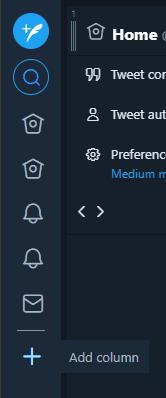
Da biste dodali stupac u TweetDeck, kliknite ikonu plusa na krajnjoj lijevoj strani, s oznakom "Dodaj stupac".
Zatim ćete vidjeti skočni prozor koji vam omogućuje da odaberete koji stupac želite. Ima mnogo toga za izabrati. Neki se stupci primjenjuju odmah, kao što je "Spominjanja (svi računi)".
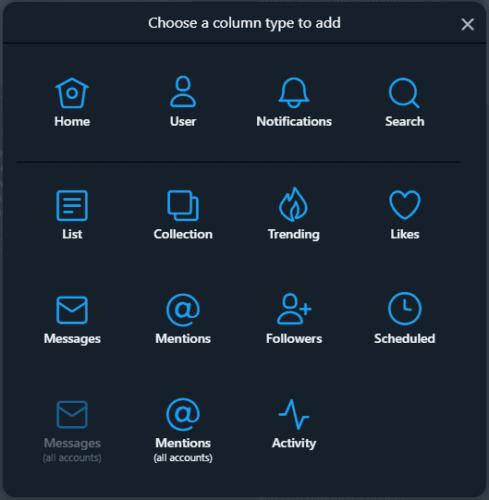
Odaberite vrstu stupca koji želite dodati.
U većini stupaca, međutim, morate navesti druge pojedinosti kao što je račun koji želite da pokriva.
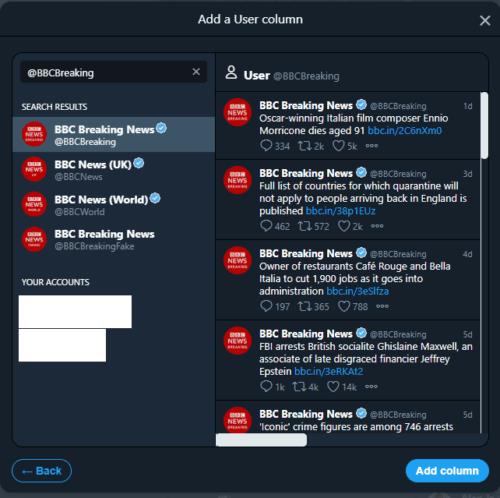
Ako stupac koji želite dodati treba da odaberete račun, možete odabrati s popisa svojih računa ili u nekim slučajevima tražiti druge račune za prikaz.
Koje stupce možete dodati?
Prvi stupac koji možete dodati je "Početna". Početna stranica prikazuje vaš zadani witter feed, sa svim objavama svih koje pratite. Možete birati samo između računa koji su trenutno prijavljeni na TweetDeck.
Sljedeći je "Korisnik" koji vam omogućuje da prikažete tweetove određenog korisnika. Možete birati bilo koji račun na Twitteru.
"Obavijesti" prikazuje feed svih obavijesti s bilo kojeg pojedinačnog računa koji je trenutno prijavljen. Morat ćete imati više stupaca ako želite vidjeti obavijesti za više računa.
"Traži" otvara traku za pretraživanje u koju možete upisati bilo koji upit, uključujući Twitter ručke, hashtagove i opće pojmove za pretraživanje. Otvorit će se novi stupac koji prikazuje sve rezultate koje to pretraživanje vrati.
"Popis" zahtijeva da napravite popis, a zatim prikazuje tweetove svih na tom popisu. “Zbirka” je slična, ali umjesto popisa korisnika, to je popis tweetova koji se može uređivati.
"U trendu" prikazuje trenutni popis aktualnih tema i hashtagova. Možete odabrati jesu li trendovi za bilo koji od vaših računa ili za bilo koju geografsku regiju.
Evo još nekoliko opcija:
Uklonite pohranjene informacije iz Firefox autofill slijedeći brze i jednostavne korake za Windows i Android uređaje.
Saznajte kako označiti ili označiti određeni tekst u vašim Google Dokumentima pomoću ovih koraka za vaše računalo, pametni telefon ili tablet.
Za rješavanje problema sa zastoju videa na Windows 11, ažurirajte grafički upravljač na najnoviju verziju i onemogućite hardversku akceleraciju.
Pitate se kako prenijeti datoteke s Windowsa na iPhone ili iPad? Ovaj vodič s korak-po-korak uputama pomaže vam da to lako postignete.
Pokretanje programa visokog intenziteta na vašem Chromebooku koristi mnogo CPU snage, što posljedično iscrpljuje vašu bateriju.
Očistite povijest preuzimanja aplikacija na Google Play kako biste dobili novi početak. Evo koraka koje je lako slijediti za početnike.
Saznajte koliko je lako dodati riječ ili drugi jezik za provjeru pravopisa u Firefoxu. Također saznajte kako možete isključiti provjeru pravopisa za preglednik.
Samsung Galaxy Z Fold 5 je jedan od najzanimljivijih uređaja svog vremena u 2023. godini. Svojim širokim preklopnim ekranom od 7.6 inča, uz dodatni prednji ekran od 6.2 inča, Z Fold 5 pruža dojam da držite i upravljate budućnošću.
Pogledajte koje korake trebate slijediti kako biste brzo isključili Google Asistenta i dobili malo mira. Osjećajte se manje nadziranima i onemogućite Google Asistenta.
Mnoge vijesti spominju "mračni web", ali vrlo malo njih zapravo raspravlja o tome kako mu pristupiti. Ovo je uglavnom zato što mnoge web stranice tamo sadrže ilegalan sadržaj.







